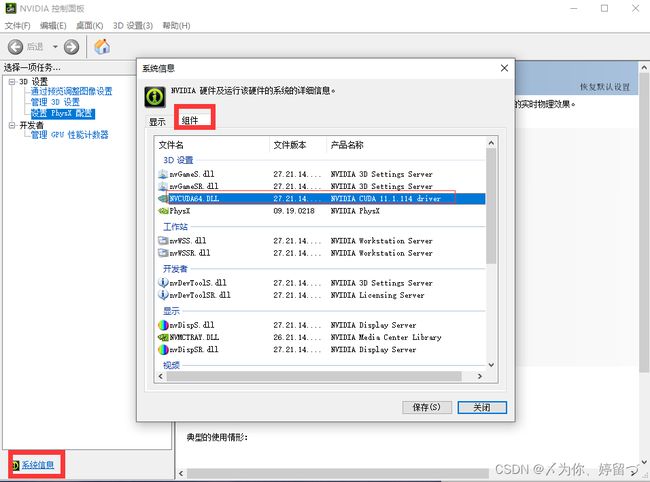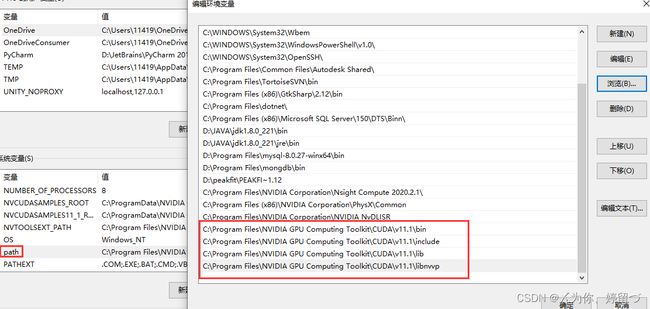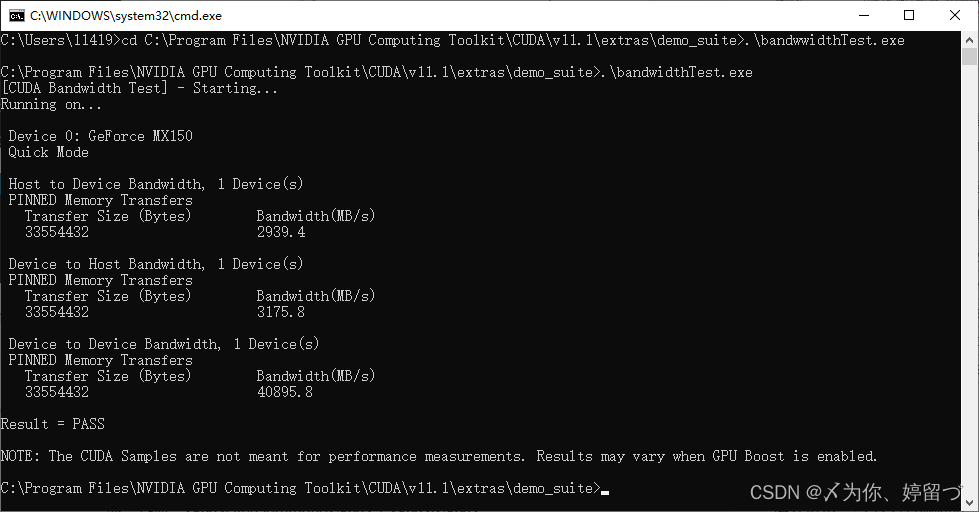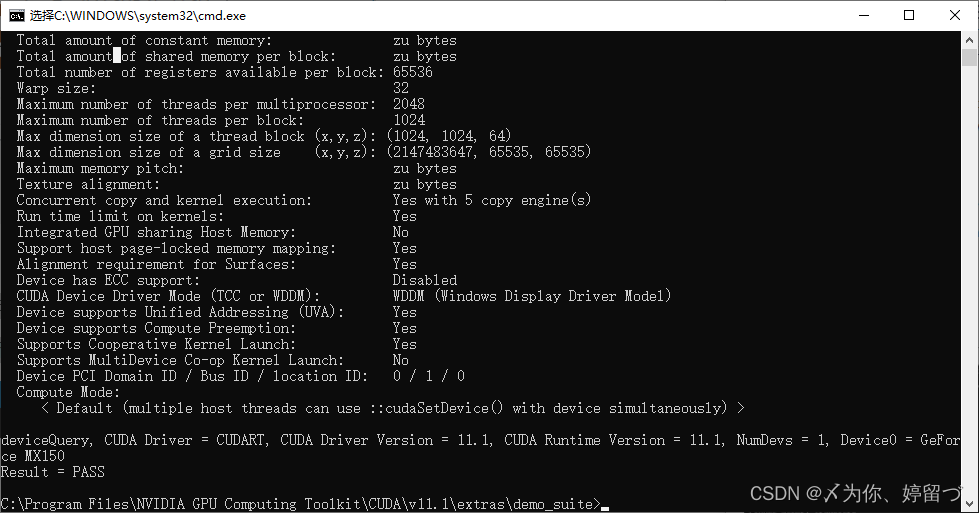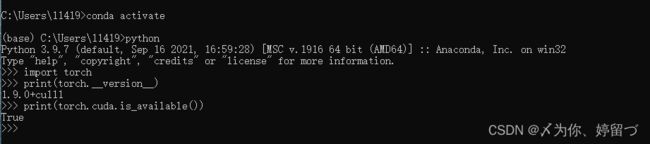深度学习环境配置(cuda+cudnn+anacondn+pytorch)
深度学习环境配置(cuda+cudnn+anaconda+pytorch)
- 前言
- CUDA下载及安装
-
- CUDA版本
- CUDA toolkit Download
- CUDA安装
- cuDNN下载及安装
-
- cuDNN下载
- cuDNN安装
- Anaconda安装
- Pytorch安装
-
- 配置Pytorch环境
- 下载pytorch
前言
深度学习环境配置(cuda+cudnn+anaconda+pytorch)详细教程。
CUDA下载及安装
CUDA版本
下载cuda前,首先查看自己的电脑支持哪个版本的cuda
方法:搜索->控制面板->NVIDIA控制面板
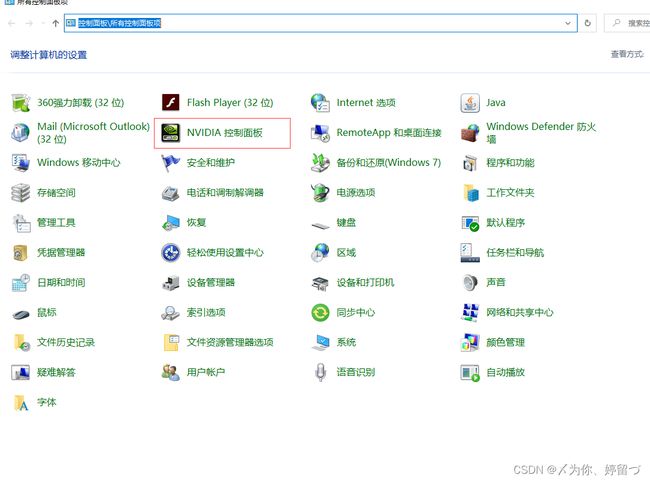
打开NVIDIA控制面板->系统信息(左下角)->组件
CUDA toolkit Download
进入官网下载对应的CUDA toolkit(11.1.1)
[添加链接描述](https://developer.nvidia.com/cuda-toolkit-archive
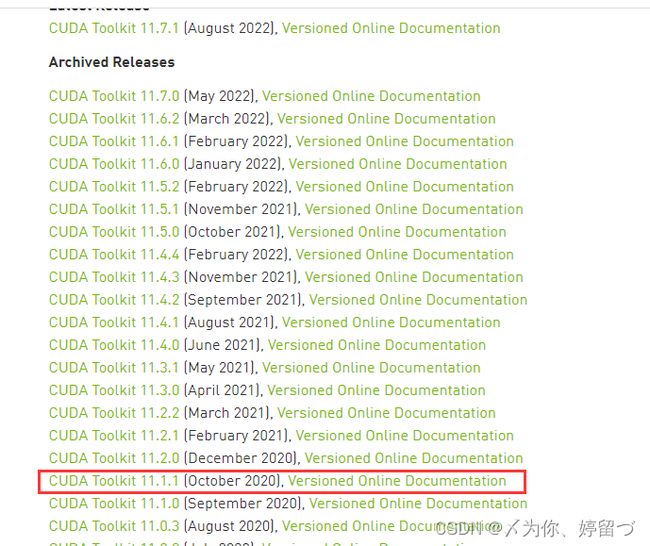

下载出.exe格式的文件,打开
CUDA安装
安装cuda时,第一次会让设置临时解压目录,第二次会让设置安装目录;
临时解压路径,建议默认即可,也可以自定义。安装结束后,临时解压文件夹会自动删除;
安装目录,建议默认即可;
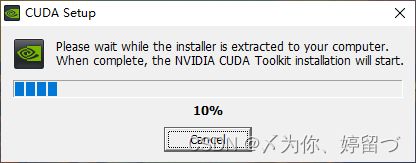
完成后,选择自定义安装(自定义安装,精简版本是下载好所有组件,并且会覆盖原有驱动,所以在这里推荐自定义下载)
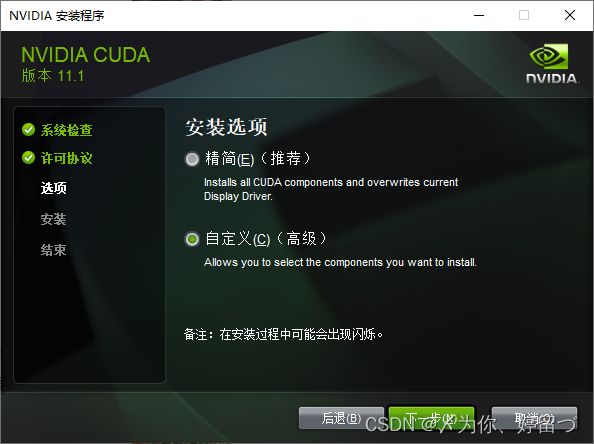
下一步,
如果你是第一次安装,尽量全选
如果你是第n次安装,尽量只选择第一个,不然会出现错误
(如果后面visual studio安装失败,就返回取消了这个cuda下的Visual Studio Integration复选框)
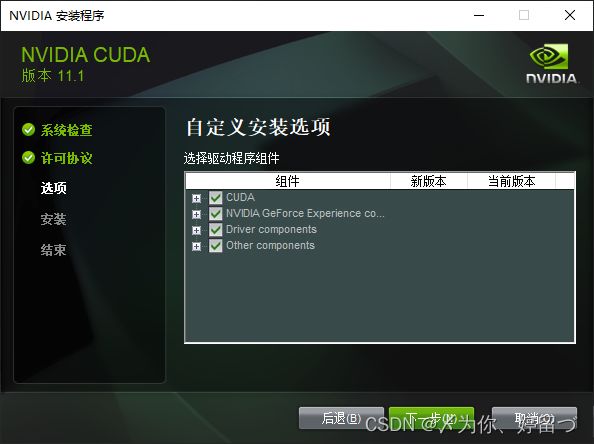
记住默认的安装路径
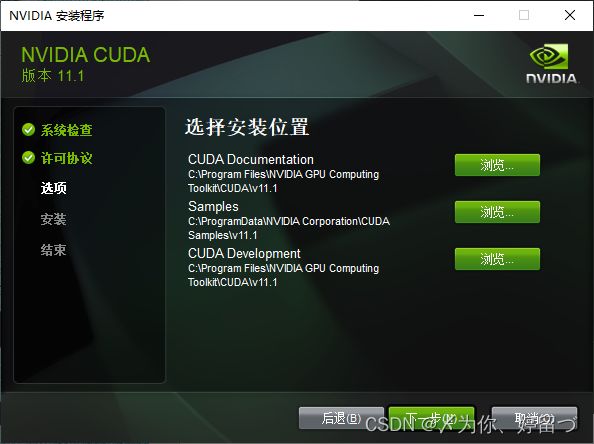
下一步,等待安装成功
 安装成功后,检查一下环境变量
安装成功后,检查一下环境变量
点击设置–>搜索高级系统设置–>查看环境变量
【如果没有需要自己添加】
如果两个变量没有自动生成,没有生成的手动添加就行,注意自己的路径
这两个变量放在下面,方便复制
NVCUDASAMPLES_ROOT
NVCUDASAMPLES11_0_ROOT
验证是否安装成功:
运行cmd,输入nvcc --version查看版本号
cuDNN下载及安装
cuDNN下载
cuDNN地址如下,不过要注意的是,我们需要注册一个账号,才可以进入到下载界面。大家可以放心注册
https://developer.nvidia.com/rdp/cudnn-download
进行注册后,选择对应的cuda版本,进行下载(我的cuda为11.1,选择cudnn为8.0.4)

点开,选择window x86,进行下载

cuDNN安装
下载的文件为一个压缩包,进行解压
解压后的文件为: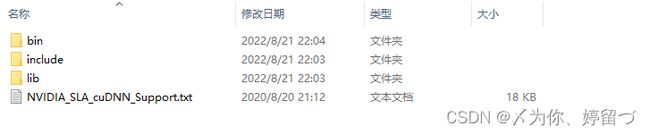
解压后,有三个文件夹,把三个文件夹拷贝到cuda的安装目录下。
CUDA 的安装路径在前面截图中有,或者打开电脑的环境变量查看,默认的安装路径如下:
C:\Program Files\NVIDIA GPU Computing Toolkit\CUDA\v11.1
拷贝时看到,CUDA 的安装目录中,有和 cuDNN 解压缩后的同名文件夹,这里注意,不需要担心,直接复制即可。cuDNN 解压缩后的同名文件夹中的配置文件会添加到 CUDA安装目录中的同名文件夹中。
然后进行环境变量配置
C:\Program Files\NVIDIA GPU Computing Toolkit\CUDA\v11.0\bin
C:\Program Files\NVIDIA GPU Computing Toolkit\CUDA\v11.0\include
C:\Program Files\NVIDIA GPU Computing Toolkit\CUDA\v11.0\lib
C:\Program Files\NVIDIA GPU Computing Toolkit\CUDA\v11.0\libnvvp
配置完成后,我们可以验证是否配置成功,主要使用CUDA内置的deviceQuery.exe 和 bandwithTest.exe:
首先win+R启动cmd,cd到安装目录下的 …\extras\demo_suite,然后分别执行bandwidthTest.exe和deviceQuery.exe,应该得到下图:
cd C:\Program Files\NVIDIA GPU Computing Toolkit\CUDA\v11.1\extras\demo_suite
.\bandwidthTest.exe
.\deviceQuery.exe
cuDNN安装成功
Anaconda安装
官网下载:https://www.anaconda.com/products/distribution

Anaconda安装比较简单,按照默认安装步骤,直接下一步进行安装(安装路径可以自行选择),直至安装成功
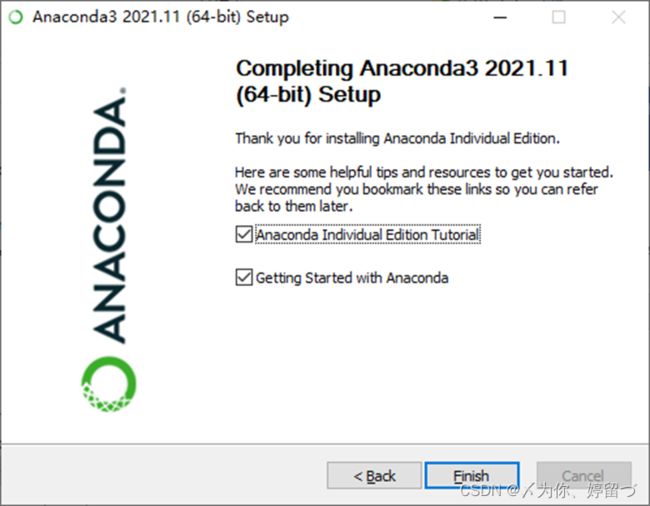
完成后,打开cmd,输入conda --version ,检查是否安装成功
conda --version
Pytorch安装
配置Pytorch环境
用conda创建环境来安装不同版本的pytorch,每次都安装删除会很麻烦,可以通过使用conda指令来为不同的版本创建单独的环境。进入cmd后输入指令:
python -version
conda create -n pytorch python=3.7.4
安装过程会出现y/n提示,输入y即可。
安装过程可能有点慢,等待即可。
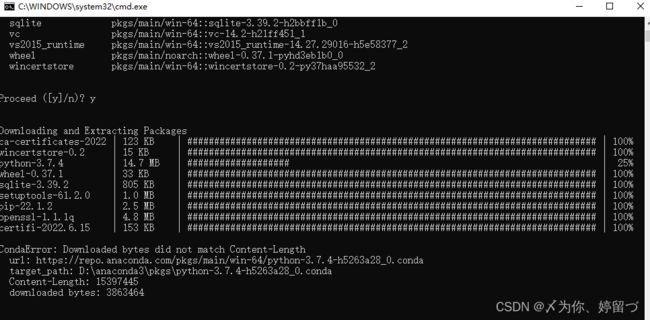
安装结束后,可输入conda info --envs查看新安装的环境
*为当前所处环境
conda info --envs
进入环境
activate base
C:\Users\11419>activate base
(base) C:\Users\11419>
注意:此时的cmd界面不要关掉,之后会在此处进行安装pytorch操作
下载pytorch
官网地址:https://pytorch.org/
选择适合的版本和安装方式
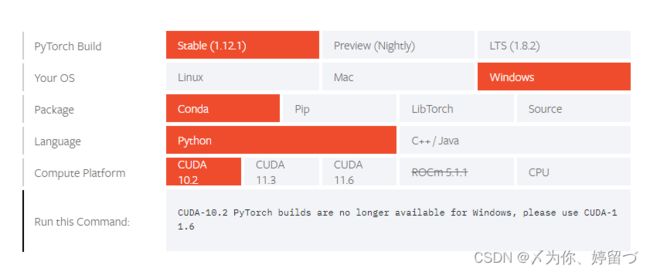
=注意=:选择与cuda对应的版本,没找到可以选择先前的版本(Previous PyTotch Versions)
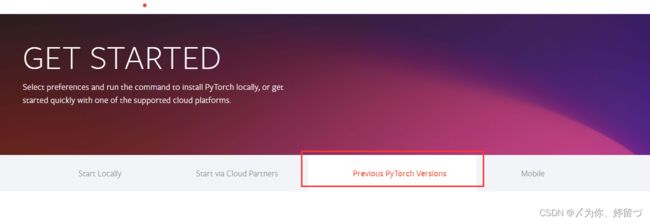
选择对应版本下载



下载完成后,重启
检查安装是否成功,打开cmd窗口,输入命令
conda activate #进入conda环境
python #进入python
import torch
print(torch.__version__) #查看torch版本
print(torch.cuda.is_available()) #看出torch-gpu是否准备好